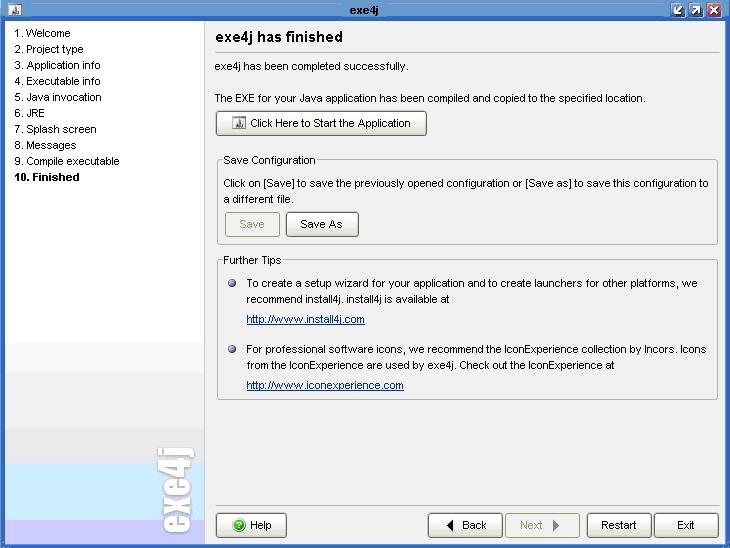exe4j打包java应用程序
转载地址:http://blog.csdn.net/fog911811/article/details/6151700
第一、将应用程序导出成一个JAR文件。
1、先打包程序成一个jar。在eclipse里面非常easy做到,右击程序选择“Export”。
2、选择“JAR file”。按“Next”进入下一步。
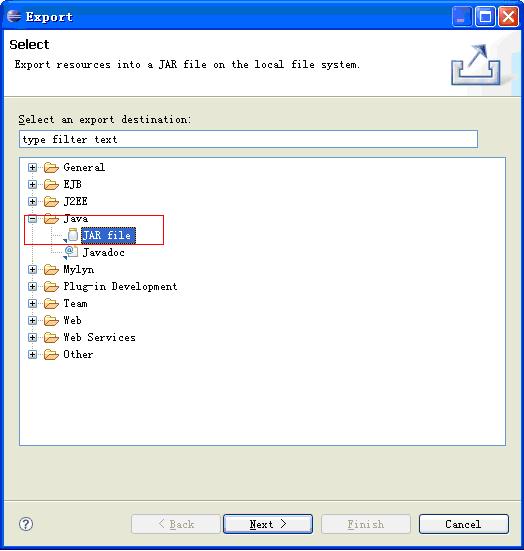
3、Select the resources to export是默认刚才我选择的那个程序。
Select the export destination要选择保存此JAR file的路径,这里我选择我新建的一个目录Execute File。
按“保存”,其他默认,按“Next”进入下一步,或按“Finish”完毕也能够。
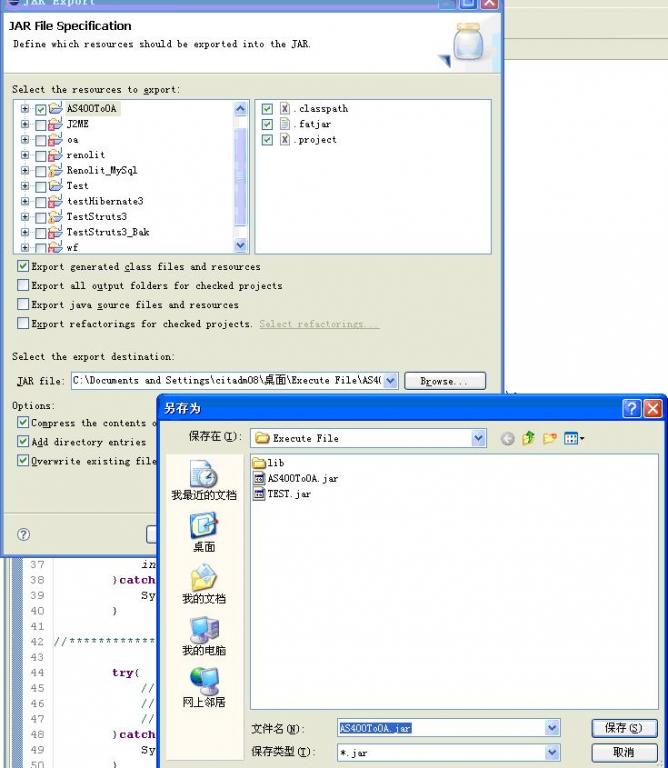
4、打开目录Execute File,能够看到刚才Export成jar的文件AS400ToOA.jar。

第二、将JAR文件用exe4j转成exe程序。
1、打开exe4j,直接“Next”button。

2、选择第二个选项“JAR in EXE” mode。按“Next”button。
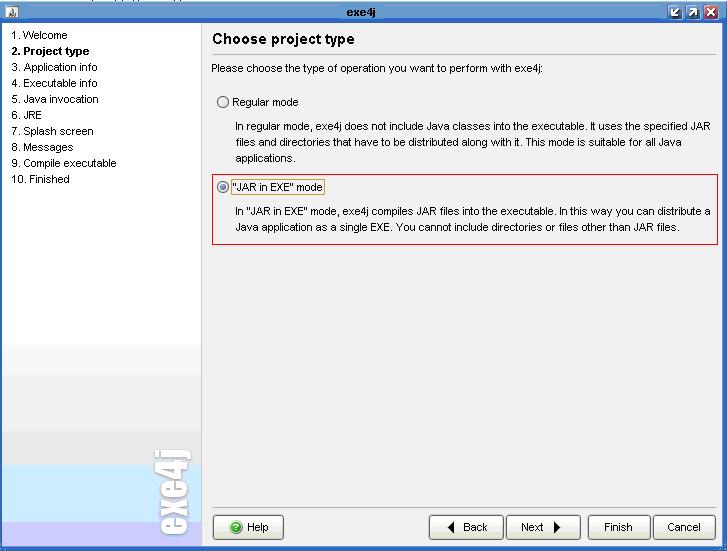
3、输入简短的应用程序描写叙述。
之前我建了一个目录Execute File用于存放相关文件。于是这里的Output directory选择此目录。
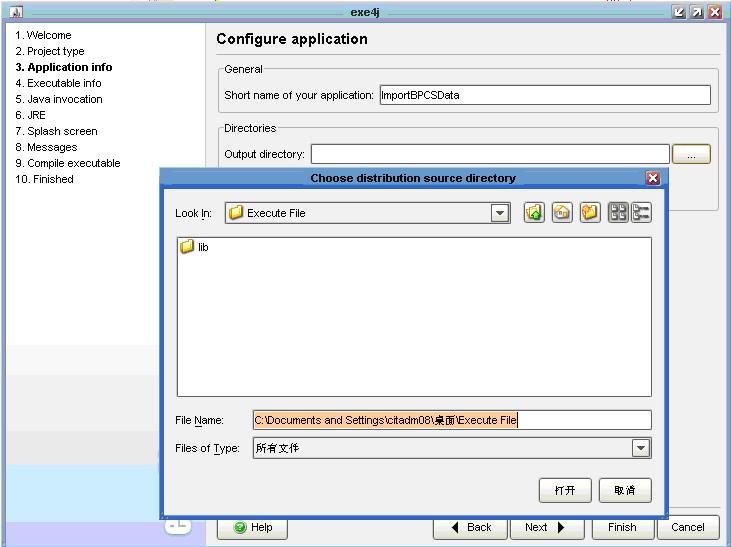
2、这里的Executable type有GUI application,和Console application,我试过GUI application,由于效果不是非常好。于是我选择Console application。
Executable name一定要填,为了明白这个程序的意义,我起个名字为ImportBPCSProgram。

5、按 绿色+button增加JAR包,首先增加刚才在eclipse导出的AS400T0OA.jar包。
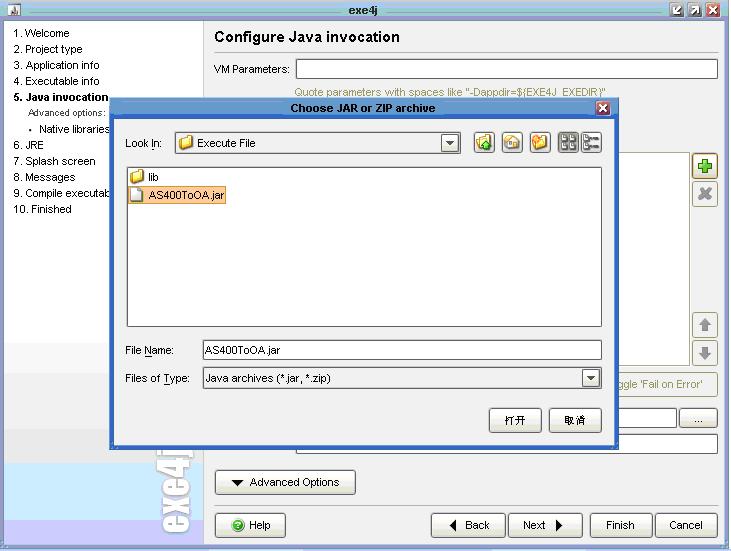
6、然后增加这个程序所需的jar包,如我这个程序由于要连接AS400的数据库,连接SQL数据库,所以我要增加jt400.jar,msbase.jar, mssqlserver.jar等包。
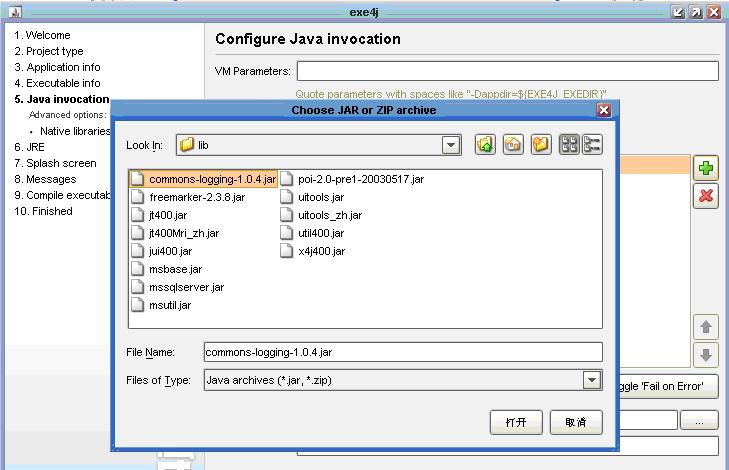
7、将全部要用到的jar文件增加后。

8、选择Main class,它会自己主动将全部的Main class列出来,这里选择我自己写的MainClass.java。按“OK”完毕选择。
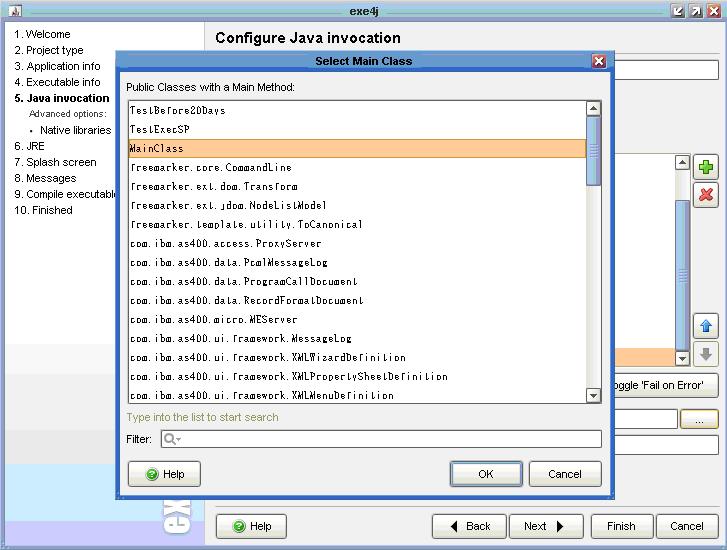
9、我系统的JRE版本号,上面填个1.3,以下填1.6,另外这样配置的程序仅仅能在安装有JRE的机器上运行,公布时总要考虑的问题就是用户是否有能力在自己机器上安装JRE,总不能公布一个程序还要用户自己安装个JRE吧,以下我就介绍怎样将JDK环境变量动态打包到exe中,在这里单击advanced options。选择search sequence。
如图:
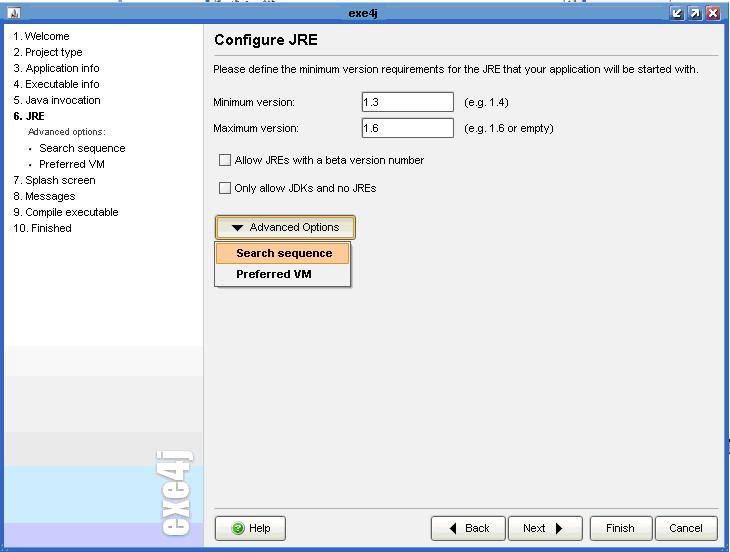
先把我安装的java以下的jre拷贝到Execute File目录中,按绿色+,选择directory并选择JRE的根目录(注意是拷贝后的目录)就可以。
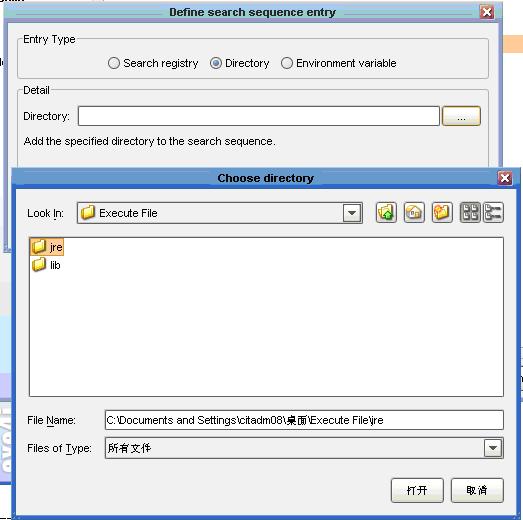
单击ok后,再从图中单击advanced options,并选择preferred VM,在弹出的窗体中选择client hostspot VM。单击nextbutton继续:
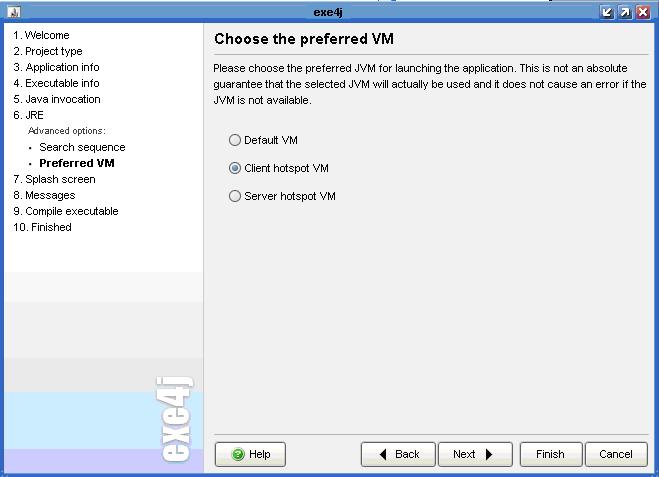
10、以下的默认设置。
11、到了此界面就表示完毕了exe程序的转换。